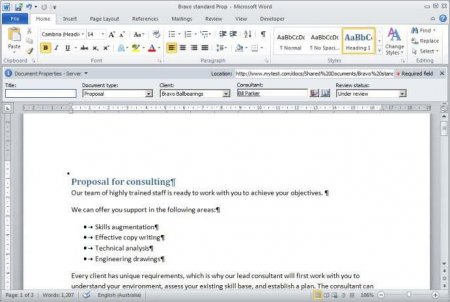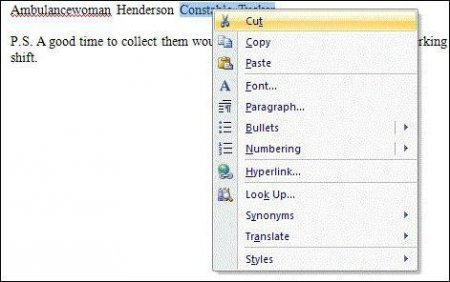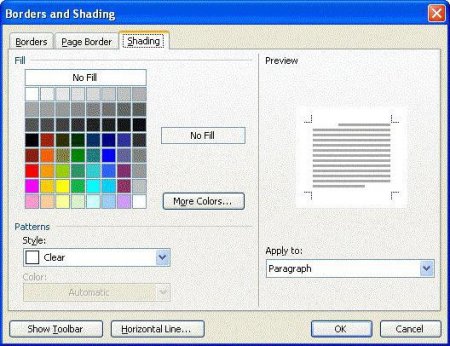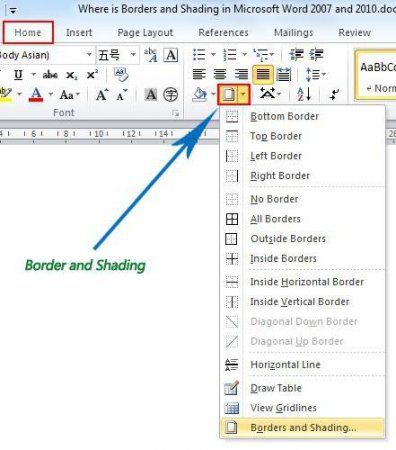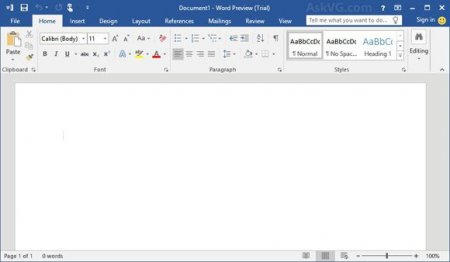Як прибрати заливку в «Ворді» різних модифікацій
Заливка тексту представляє собою колірний фон, є популярним оформлювальним засобом, який за частотою використання посідає одне з перших місць. Але от коли на основі якогось документа або шаблону, що містить таке оформлення, доводиться створювати свій, багато хто починає замислюватися, як прибрати заливку з тексту в «Ворді», щоб він виглядав «чистим». Для цього є кілька основних способів.
Тут присутній і кнопка заливки, позначена значком олівця, пензля або відерця (в залежності від версії редактора) з латинськими символами «ab» або без них. Загальний принцип вирішення проблеми того, як прибрати заливку в «Ворді», полягає в тому, щоб виділити потрібний текст або рядок, а потім при натисканні кнопки з випадаючого меню вибрати або бажаний колір або вказати параметр «Немає заливки». Але це стосується лише виділеного тексту. Точно так само просто можна прибирати фон сторінок.
Треба сказати, що і перший, і другий спосіб однаково добре підходять і для звичайного тексту, і для табличних даних, тільки в другому випадку виділяються потрібні комірки.
Праворуч буде видно дві-три кнопки «Назад», «Колір сторінки» і «Межі сторінок». Нас цікавлять дві. З їх допомогою можна поміняти практично всі параметри, що стосуються заливок тексту, цілих сторінок підкладок начебто водяних знаків способів заливки, вибору кольору і т. д. Власне, налаштування всіх цих параметрів є в будь-якої версії програми, просто інструменти розташовуються в різних меню. До речі сказати, у цій версії програми при виділенні фрагмента або всього тексту відразу ж з'являється підказка у вигляді спливаючої панелі, на якій присутні кнопки головних операцій. Так що вибрати потрібний варіант дії можна і звідси.
Як прибрати заливку з тексту в «Ворді» найпростішим методом
Сам редактор містить безліч інструментів, що дозволяють створювати або прибирати колірний фон тексту або всього документа. Більшість команд дублюється в різних меню. Однак найпотрібніші функції виведені на основну панель інструментів у вигляді кнопок.Тут присутній і кнопка заливки, позначена значком олівця, пензля або відерця (в залежності від версії редактора) з латинськими символами «ab» або без них. Загальний принцип вирішення проблеми того, як прибрати заливку в «Ворді», полягає в тому, щоб виділити потрібний текст або рядок, а потім при натисканні кнопки з випадаючого меню вибрати або бажаний колір або вказати параметр «Немає заливки». Але це стосується лише виділеного тексту. Точно так само просто можна прибирати фон сторінок.
Як прибрати заливку в «Ворді» з контекстного меню
Як вже говорилося, багато функції дублюються, тому позбутися від фону можна за допомогою відповідної команди меню, що викликається правим кліком на вибраному рядку.Треба сказати, що і перший, і другий спосіб однаково добре підходять і для звичайного тексту, і для табличних даних, тільки в другому випадку виділяються потрібні комірки.
«Ворд» 2003
Є користувачі, які працюють з версією редактора 2003 року випуску, вважаючи його найбільш зручним. Тут інструментарій, що дозволяє вирішити проблему того, як прибрати заливку в «Ворді», дещо відрізняється від більш пізніх версій програми. Наприклад, для видалення заливки всього документа слід виділити весь текст (меню Правка/Виділити все» або Ctrl + A), а потім перейти на вкладку формату і використовувати розділ меж і заливки. На відповідній вкладці вибирається параметр її відсутності і кнопкою «OK» підтверджується зміна.«Ворд» 2007
Тепер подивимося, як прибрати заливку в «Ворді» 2007 на тому ж прикладі. Виділяємо весь текст і переходимо до меню розмітки сторінки. Тут використовуємо спочатку розділ фону сторінки, а потім – розділ межі сторінки (доступ можна отримати і при кліку на кнопці заливки). Після виконаних дій ми знову потрапляємо у вікно меж і заливки, яке було описано вище.«Ворд» 2010
Якщо подивитися на питання того, як прибрати заливку в «Ворді» 2010 можна застосувати методику версії програми 2007 року. Відмінність полягає лише в тому, що два останні пункти меню поміняні місцями.«Ворд» 2016
У новій версії текстового редактора питання того, як прибрати заливку в «Ворді», вирішується ще простіше. Для позбавлення від заливки слід перейти до меню дизайну в основній панелі.Праворуч буде видно дві-три кнопки «Назад», «Колір сторінки» і «Межі сторінок». Нас цікавлять дві. З їх допомогою можна поміняти практично всі параметри, що стосуються заливок тексту, цілих сторінок підкладок начебто водяних знаків способів заливки, вибору кольору і т. д. Власне, налаштування всіх цих параметрів є в будь-якої версії програми, просто інструменти розташовуються в різних меню. До речі сказати, у цій версії програми при виділенні фрагмента або всього тексту відразу ж з'являється підказка у вигляді спливаючої панелі, на якій присутні кнопки головних операцій. Так що вибрати потрібний варіант дії можна і звідси.
Видалення заливки кардинальним методом для всіх версій текстового редактора
Наостанок розглянемо ще одну методику, яка дозволяє позбутися від заливки у разі, коли користувачеві доводиться працювати зі стороннім документом або якимось шаблоном, в якому присутній такий елемент оформлення (виділення). У відкритому документі або при копіюванні тексту виділяємо все повністю, як це було показано вище, і на головній панелі знаходимо кнопку видалення форматування (наприклад, у версії редактора 2016 року вона позначена літерою «А» і ластиком). Після застосування цієї операції і відбудеться видалення форматування, у тому числі – і заливки, яка містилася у документі.Замість післямови
Як бачимо, зміна або видалення заливки в різних версіях редактора виробляється практично однаковими методами, ось тільки інструменти розташовуються в різних категоріях, а назви самих меню відрізняються. У деяких випадках для доступу до них доведеться покопатися в налаштуваннях. Але найбільш простим методом є використання спеціальної кнопки і меню кордонів. При бажанні, щоб кожен раз не викликати додаткові меню, можна вивести кнопки відповідних команд безпосередньо на головну панель. Знову ж таки, загострювати увагу на цьому не має сенсу, оскільки перетягування кнопок і меню, в якому розташована ця функція, відрізняється в залежності від модифікації програми.Читайте також
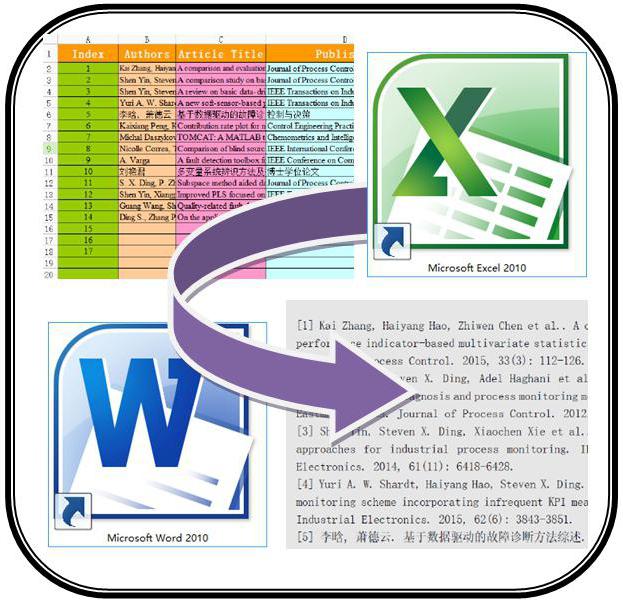
Компютер і інтернет
Як перетворити «Ексель» в «Ворд» і навпаки

Компютер і інтернет
Оформлення слайда презентації

Компютер і інтернет
Як включити тачпад на ноутбуці? Windows 10: налаштування тачпада
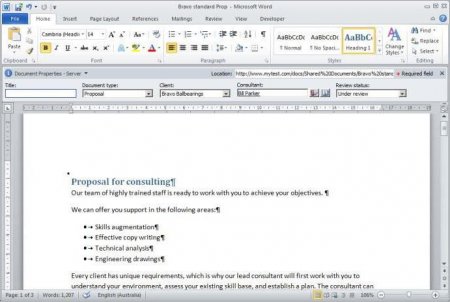
Компютер і інтернет
Як у «Ворді» прибрати кольоровий фон з елементів документа
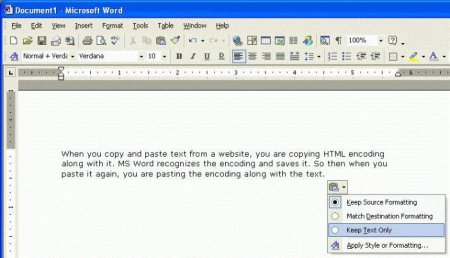
Компютер і інтернет
Як зменшити відстань між рядками у "Ворді": елементарні рішення для початківців
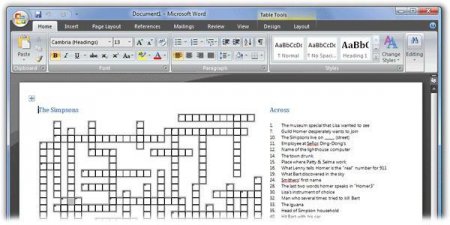
Компютер і інтернет
Як складати кросворди у Word: найпростіший метод та інструкція
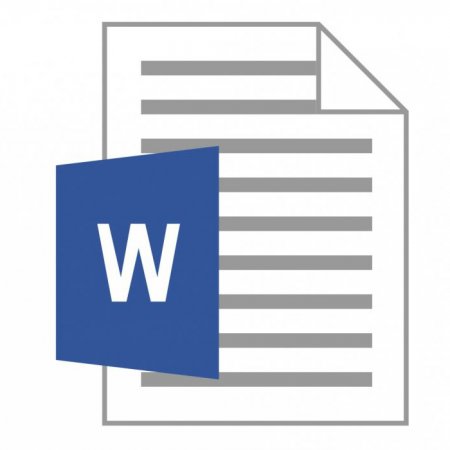
Компютер і інтернет
Докладно про те, як у «Ворді» вставити формулу
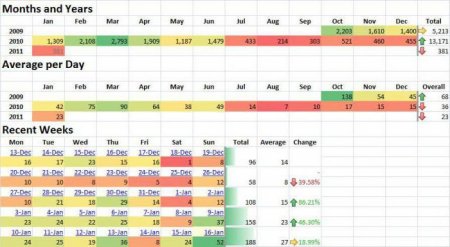
Компютер і інтернет
Умовне форматування в Excel. Приклади, колірна шкала, набори значків